windows10磁盘卷标如何改?
发布日期:2018-07-01 作者:Win10正式版官网 来源:www.52xitong.com系统安装完成以后每个磁盘都会有卷标,这些卷标有大概是乱排列的,所以有些网友比较强迫,一定要卷标按照顺序排列下来,那么这时候就得改了。不过许多网友不懂windows10磁盘卷标如何改?为此小编赶紧整理了教程借助我们,我们来看看吧!
办法/步骤:
1、先查看是谁占用了盘符!大家以下图为例。I盘如果跟光驱F更换下就完美处理了。
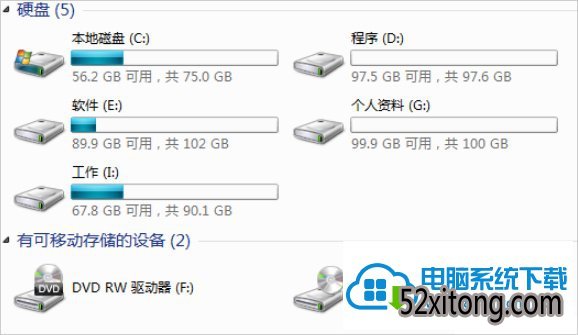
2、右击【我的电脑】。
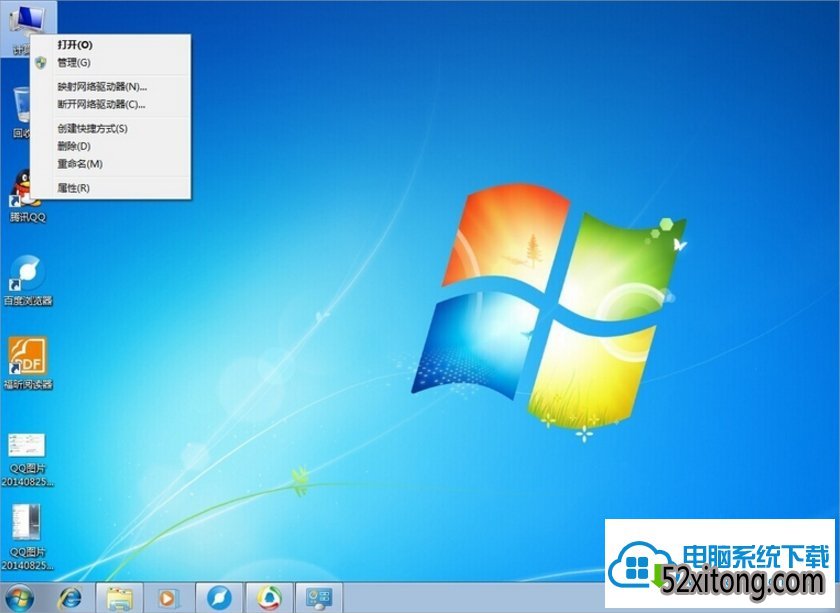
3、打开【管理】点击【计算机管理】。
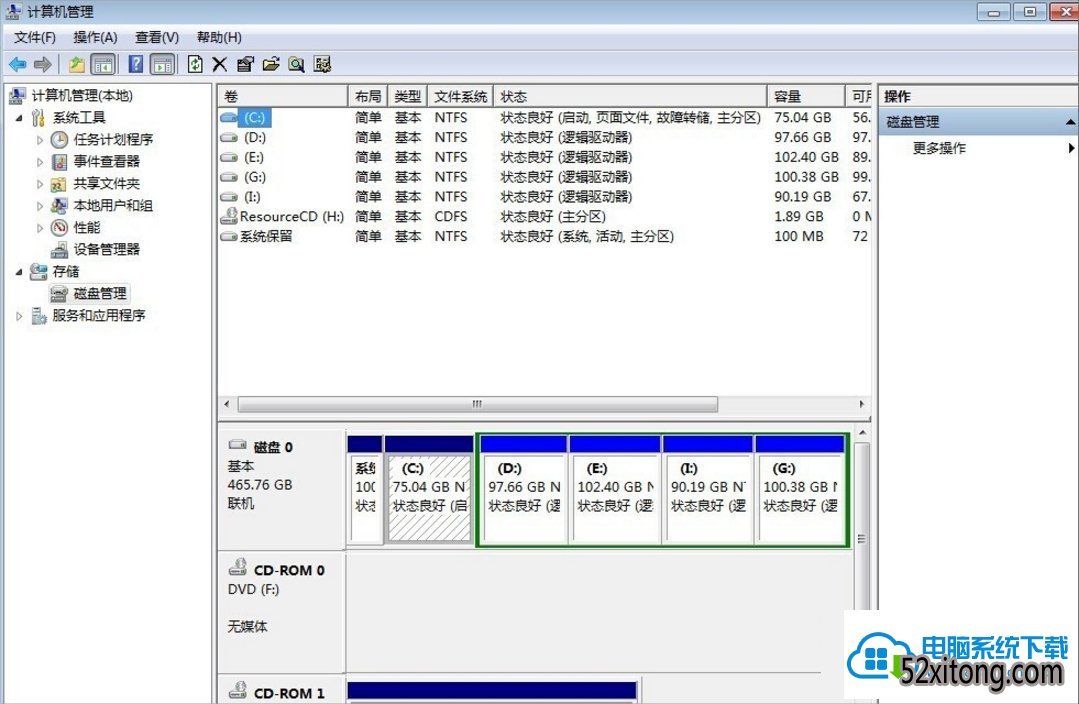
4、因为光驱占用了F,大家想要把I更改为F,必须先将F盘符腾空。右击【CDRoM F光驱】,打开【更改驱动器号和路径】。

5、在跳出的对话框打开【更改】。

6、如下图随便给其分配一个卷标(驱动器号)。
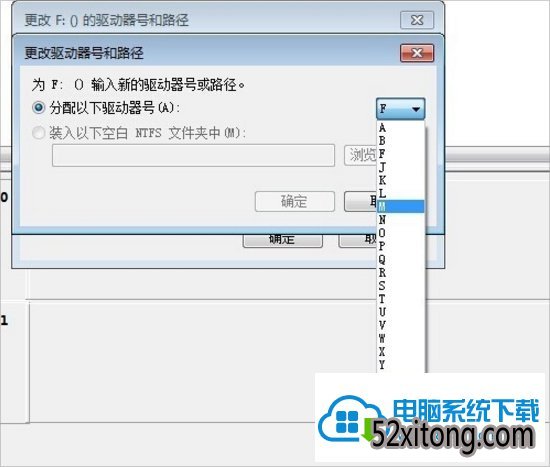
7、依【步骤4】-【步骤6】对I盘更换成F。


8、重头将光驱盘符按以上办法更改卷标。点击电脑大家会发现卷标已经更改好了。
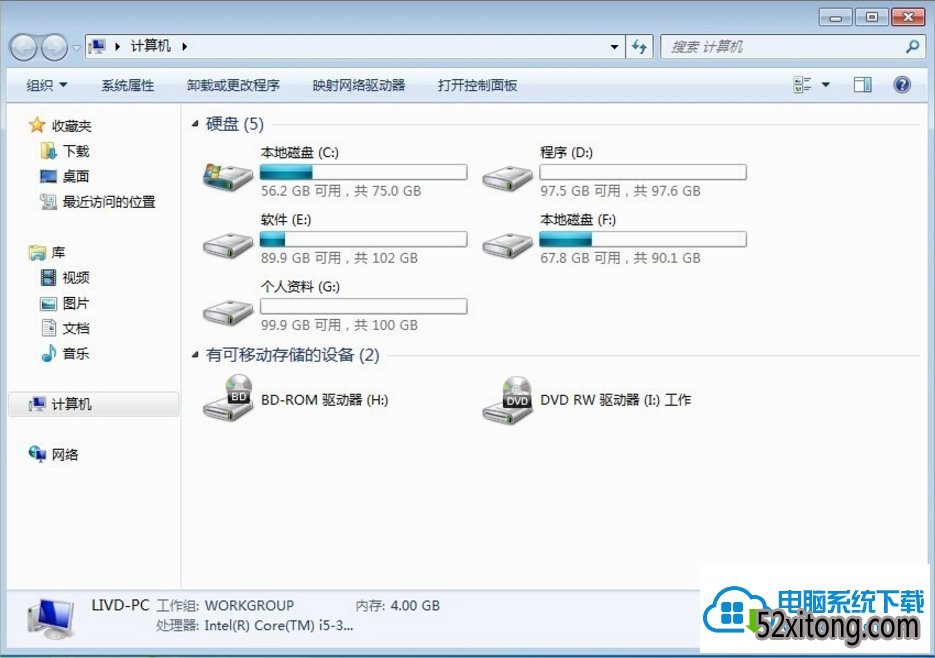
以上就是windows10磁盘卷标如何改的教程了,大家首先要点击计算机管理,以后再按照文章步骤操作下来,要切记先更改占用的卷标,让其卷标号腾空,最后才能分配自己想要的卷标。
相关系统推荐
Win10系统教程栏目
Win10系统教程推荐
win10系统下载排行
友情链接